Développé initialement pour les jeux, Discord est également devenu l’une des plateformes de chat les plus populaires.
Mais de nombreux utilisateurs se sont plaints du fait que Discord utilise un processeur élevé.
Voici un guide complet sur la façon dont vous pouvez corriger l’utilisation élevée du processeur de Discord.
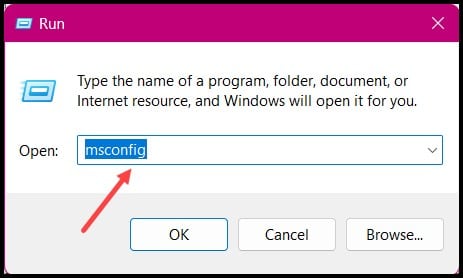
Pourquoi mon processeur utilise-t-il autant d’énergie ?
Si vous avez déjà vérifié et découvert que l’utilisation du processeur est trop élevée, vous devez également identifier les causes.
Ici, j’ai répertorié quelques causes potentielles pour la même chose :
Programmes avec des Configuration requise du processeur : Les programmes de montage vidéo ou graphique, les programmes de gravure de DVD ou les jeux avec des graphiques haute résolution nécessitent une puissance de traitement élevée et sont connus pour utiliser davantage le processeur. À ce stade, l’ordinateur devient incapable de fonctionner et vous ne devez exécuter ces programmes qu’un à la fois et fermer les autres.
Programmes de démarrage automatique : certains programmes lancé automatiquement en démarrant le système d’exploitation. Ces programmes continuent de s’exécuter en arrière-plan et, à leur tour, affectent l’utilisation élevée du processeur. Pour éviter que cette situation ne se produise, tout ce que vous pouvez faire est de les désactiver dans le Gestionnaire des tâches.
Virus : Un virus ou un logiciel malveillant peut être à l’origine d’une utilisation élevée du processeur. Si vous suspectez un virus, vous devez immédiatement vérifier votre ordinateur avec un antivirus.
Navigateur : Dans certaines situations, le navigateur est connu pour utiliser beaucoup de traitement CPU pouvoir. Par conséquent, il est essentiel de vérifier les paramètres du navigateur et de désactiver les plug-ins et extensions utilisés ou rarement utilisés.
Comment réparer l’utilisation élevée du processeur de Discord ?
Suivez ces étapes de dépannage simples pour résoudre l’utilisation élevée du processeur de Discord :
1) Redémarrez votre système
La première et la plus préliminaire chose que vous peut faire est de redémarrer le système.
Il a été observé que le redémarrage ou le redémarrage du système a résolu un certain nombre de problèmes.
Une fois que vous avez terminé le processus de redémarrage, utilisez Discord et observez l’utilisation du processeur. Si le problème persiste, augmentez le nombre de cœurs sur le CPU.
2) Augmentez le nombre de cœurs
Augmentez le nombre de cœurs sur votre CPU réduira la charge de ceux qui fonctionnent.
Suivez les étapes ci-dessous pour le faire :
Tout d’abord, vous devez ouvrir la boîte de dialogue Exécuter et taper msconfig, et puis cliquez sur OK.
Maintenant, accédez à l’option Configuration système et accédez à la section Démarrage.
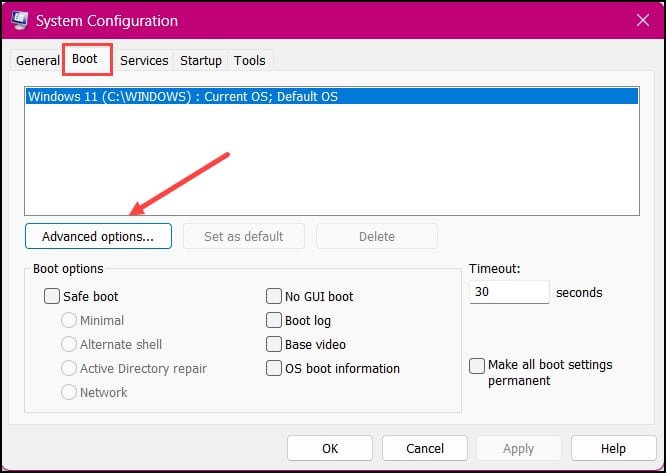
Ensuite, allez sur Options avancées et modifiez le numéro de cœur de votre CPU.
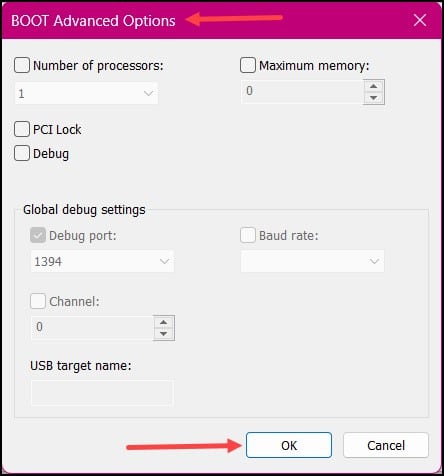
Enfin , cliquez sur OK pour définir les nouveaux paramètres.
3) Terminer ou redémarrer les processus
Si de nombreux processus en arrière-plan maintiennent votre processeur occupé, cela entraînera un taux d’utilisation du processeur plus élevé.
Discord est connu pour consommer beaucoup d’utilisation du processeur, et terminer ou redémarrer rapidement le programme vous aidera à résoudre ce problème.
Voici ce que vous devez faire :
Tout d’abord, ouvrez la Tâche Gestionnaire, puis cliquez sur l’option Détails.
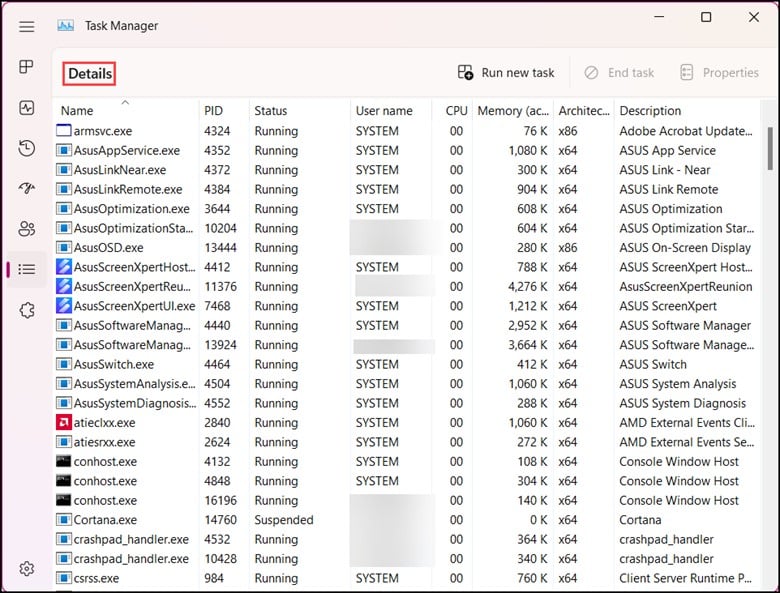
Ensuite , cliquez sur la colonne CPU pour trier les processus en fonction du taux d’utilisation le plus élevé.
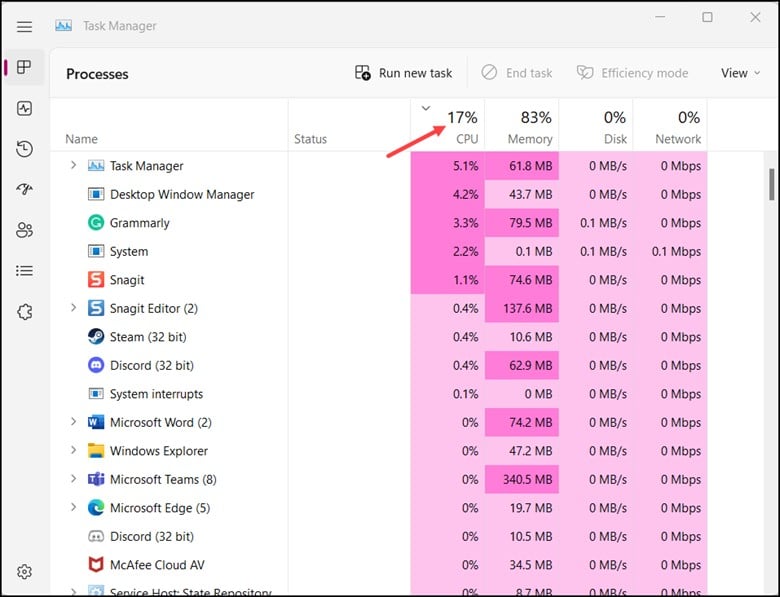
Enfin , cliquez sur le processus que vous souhaitez effacer, puis appuyez sur Terminer le processus pour l’arrêter.
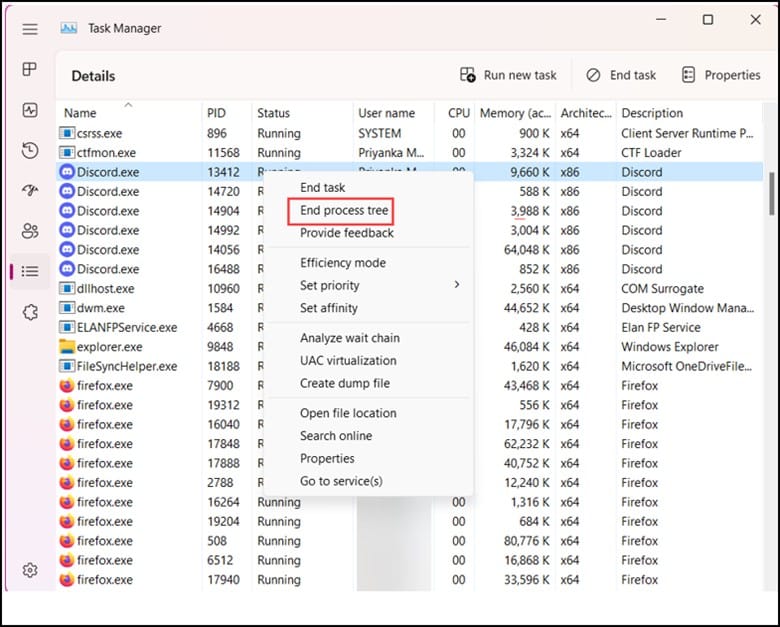
Vérifiez si Discord consomme à nouveau beaucoup de CPU. Si oui, désactivez l’accélération matérielle.
4) Désactivez l’accélération matérielle
En règle générale, l’activation de l’accélération matérielle pour Discord aide à corriger l’utilisation élevée du processeur.
Voici comment procéder :
Tout d’abord, accédez à Discord Paramètres, puis cliquez sur l’onglet Apparence.
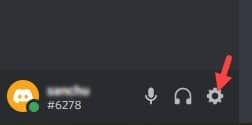
Ensuite, faites défiler vers le bas pour trouver l’option Accélération matérielle. Enfin, désactivez la bascule et cliquez sur OK pour confirmer les modifications.
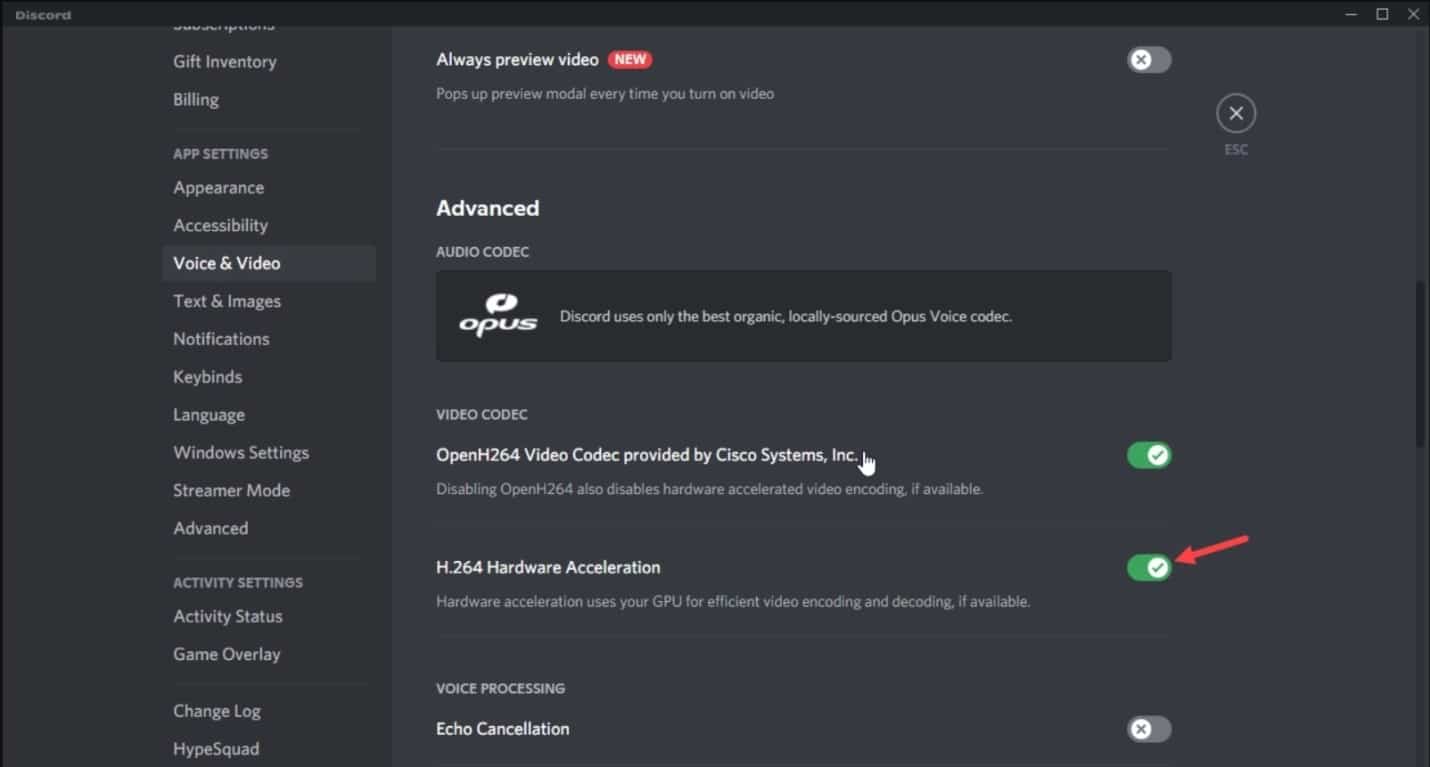
Après vous avez fait cela, l’application sera automatiquement redémarrée. Si le problème persiste, désactivez les fonctionnalités de traitement.
5) Désactiver les fonctionnalités de traitement de la voix
La désactivation de l’annulation d’écho et de la réduction du bruit dans Discord peut aider à réduire l’utilisation élevée du processeur.
Les utilisateurs peuvent désactivez facilement ces deux options lorsqu’ils n’en ont pas besoin.
Pour ce faire, suivez les étapes :
Tout d’abord, vous devez ouvrir l’application Discord, puis ouvrir Paramètres.
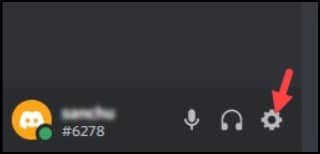
Ensuite, sélectionnez Voix et vidéo et faites défiler jusqu’à la section Traitement vocal. Maintenant, cliquez sur le curseur à côté de Annulation d’écho et réduction du bruit pour désactiver ces deux options.
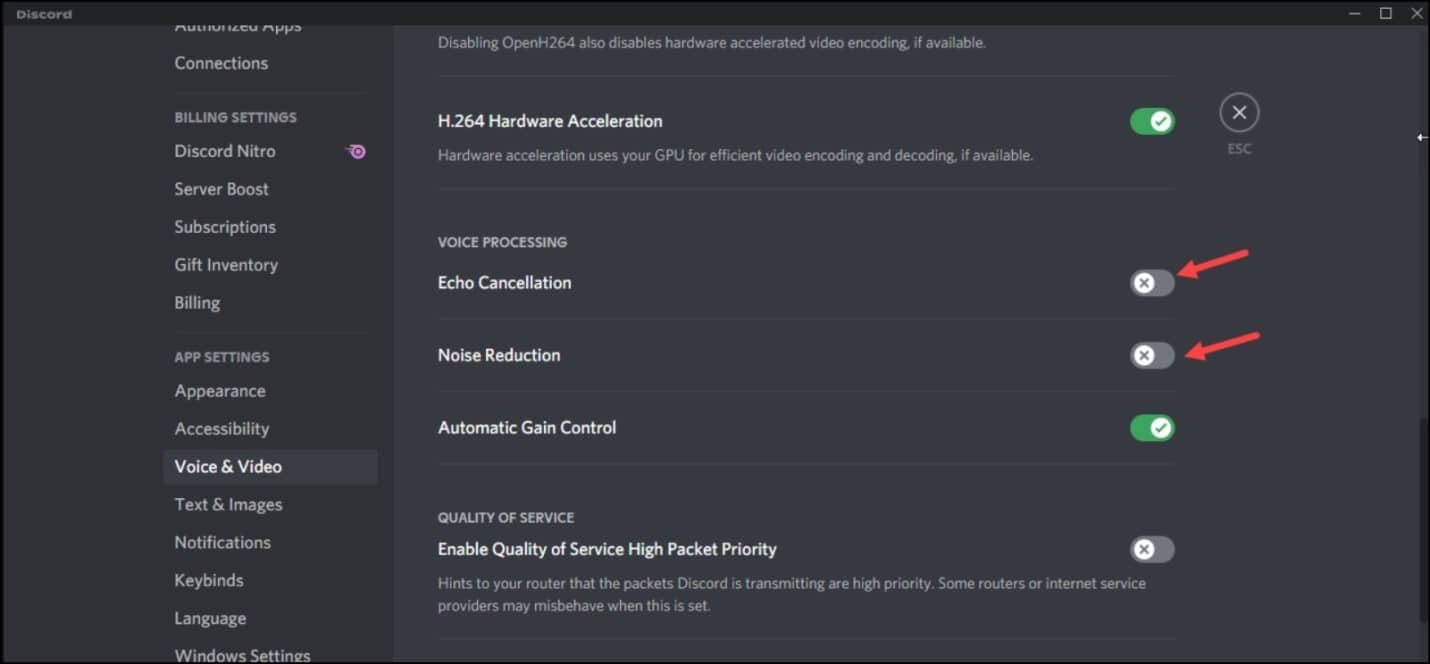
Après avoir appliqué les modifications, fermez la fenêtre et relancez Discord et vérifiez si le problème est résolu. Si le problème persiste, modifiez le plan d’alimentation.
6) Modifier les plans d’alimentation
Les utilisateurs peuvent facilement définir et modifier les options d’alimentation du PC et peuvent définir une barre pour l’utilisation du processeur et arrêter le taux d’utilisation supplémentaire.
Voici comment procéder :
Tout d’abord, cliquez sur le menu Démarrer et tapez Modifier le plan d’alimentation.
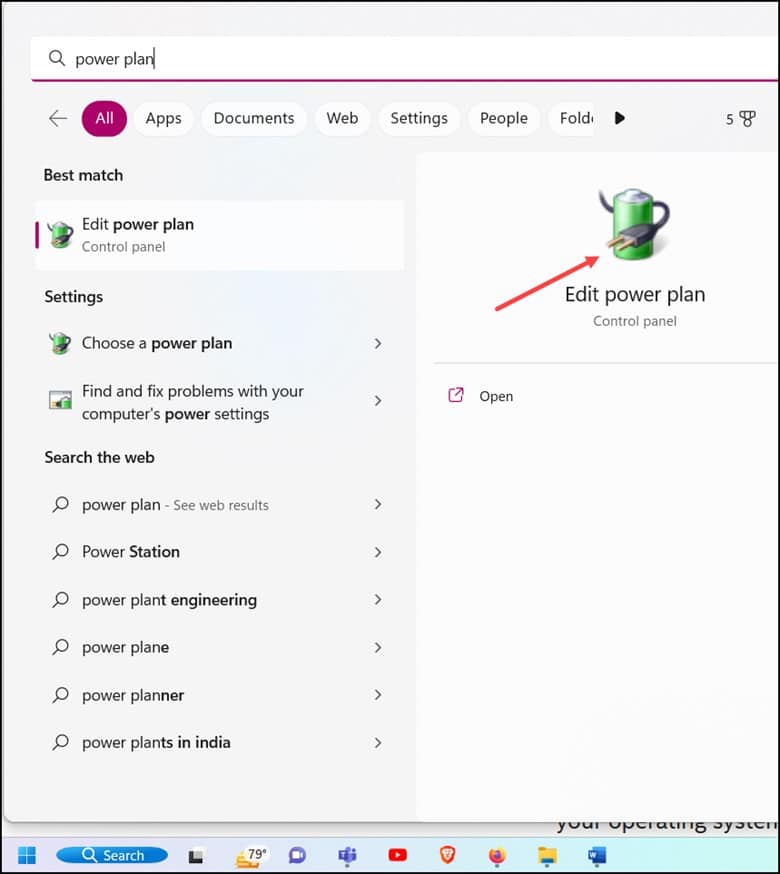
Après avoir sélectionné l’option d’alimentation, cliquez sur Afficher les options supplémentaires option de plan et activez un plan sans économie d’énergie.
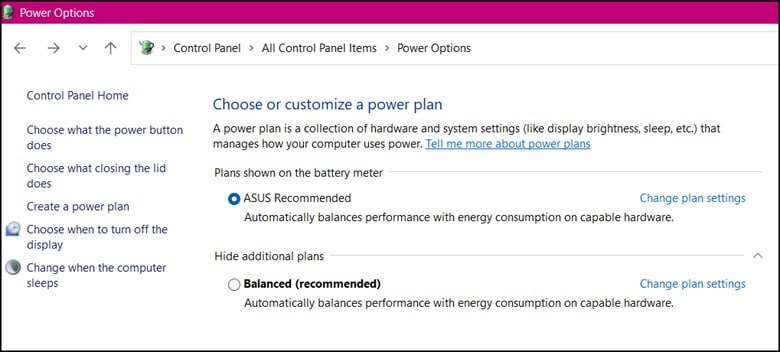
Ensuite, ouvrez le Gestionnaire de tâches pour voir le résultat. Si Discord consomme toujours une utilisation élevée du processeur.
7) Vérifier les logiciels malveillants
Il a été signalé que les logiciels malveillants peuvent également inciter le processeur à utiliser une plus grande quantité d’énergie.
Par conséquent, analyser le PC à la recherche de logiciels malveillants est conseillé lorsque vous rencontrez ce type de problème.
Exécutez donc votre programme antivirus pour vous débarrasser des logiciels malveillants, le cas échéant.
8 ) Réinstallez l’application Discord
Si rien ne vous aide à résoudre le problème et que l’utilisation du processeur sur Discord est élevée, réinstallez Discord.
Cela peut arriver parce que le fichier installé a été corrompu et cause de tels problèmes.
Une nouvelle installation peut résoudre le problème.
Voici comment vous pouvez faire donc :
Tout d’abord, vous devez accéder au Panneau de configuration et rechercher l’application Discord. Faites un clic droit sur Discord et sélectionnez l’option Désinstaller. Suivez les instructions à l’écran pour terminer le processus.
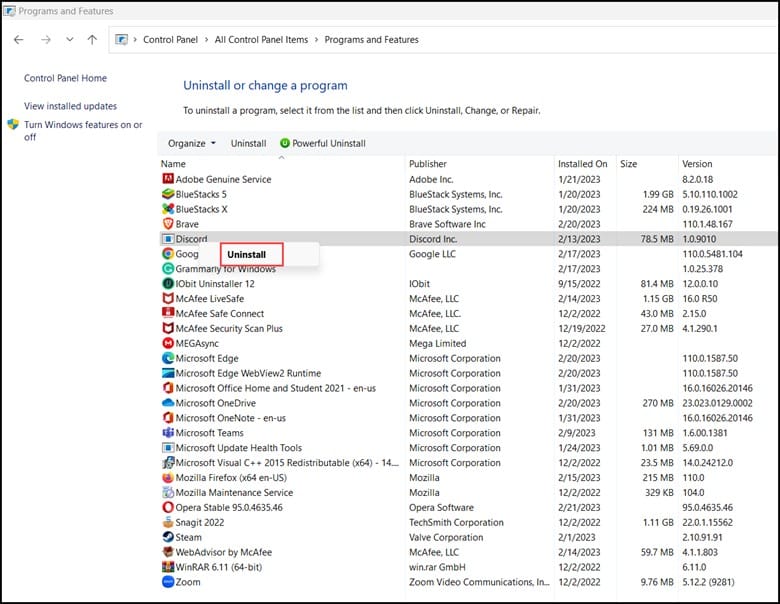
Foire aux questions (FAQ)
Que se passe-t-il si l’utilisation du processeur est trop élevée ?
Si l’utilisation du processeur est trop élevée, les programmes commencer à geler car le processus est surchargé avec trop de commandes de traitement.
Existe-t-il un moyen de limiter l’utilisation du processeur de Discord ?
L’utilisation du processeur par Discord peut être réduite en prenant quelques mesures :
Désactivation de l’accélération matérielle dans Discord permettant à Windows d’utiliser plus de cœurs de processeur Mise à jour de Discord vers la dernière version L’utilisation élevée du processeur affecte-t-elle les performances ?
Oui, élevé L’utilisation du processeur affecte les performances car elle entraîne des performances lentes et des plantages inattendus.
Derniers mots
L’utilisation du processeur n’est pas un gros problème si la cause est identifiée , mais il y a toujours le risque que votre PC se fige ou perde les données.
Contactez-nous dans la section des commentaires ci-dessous en cas de doute ou de question.